
Ang Excel adunay usa ka hinungdanon nga pagkapopular sa mga accountant, mga ekonomista ug pinansyal dili kaayo tungod sa daghang mga kasangkapan alang sa pagpatuman sa lainlaing mga kalkulasyon sa pinansyal. Sa panguna nga paghimo sa mga gimbuhaton sa kini nga pagtuon gi-assign sa usa ka grupo sa mga function sa pinansyal. Kadaghanan kanila mahimong mapuslanon dili lamang sa mga eksperto, apan usab sa mga empleyado sa mga may kalabutan nga industriya, ingon man mga ordinaryong tiggamit sa ilang mga panginahanglanon sa balay. Atong hisgotan sa mas detalyado kini nga mga aplikasyon, ingon man ang pagbayad espesyal nga pagtagad sa labing inila nga mga operator sa kini nga grupo.
Pagpahamtang sa mga kalkulasyon gamit ang mga function sa pinansyal
Ang data nga grupo sa mga operator naglakip sa labaw pa sa 50 nga mga pormula. Pag-isipon namon sa napulo nga labing gipangita gikan kanila. Apan tan-awon una kung giunsa ang pag-abli sa usa ka lista sa mga instrumento sa pinansyal alang sa paglihok aron mahimo ang usa ka piho nga buluhaton.
Ang pagbalhin sa kini nga hugpong sa mga himan labing kadali aron mahimo ang tanan pinaagi sa Agalon sa mga gimbuhaton.
- Gipasiugda namon ang selyula diin ang mga resulta sa pagkalkula ipakita, ug i-klik ang "Insert Function" button, nga duol sa pormula sa pormula.
- Nagsugod ang Agalon nga Lundan. Gipatuman namon ang pag-klik sa kapatagan nga "kategorya".
- Ang usa ka lista sa mga magamit nga grupo sa mga operator abli. Pilia gikan niini ang ngalan nga "pinansyal".
- Ang lista sa mga instrumento nga kinahanglan naton gilansad. Pagpili usa ka piho nga bahin alang sa paghimo sa buluhaton ug pag-klik sa "OK" nga buton. Pagkahuman niana, ang bintana sa bintana sa pinili nga operator abli.


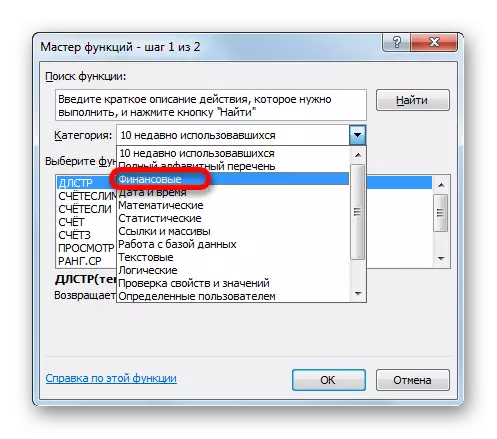
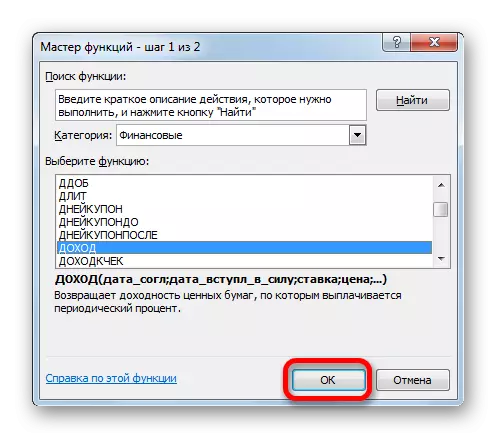
Mahimo ka usab moadto sa Agalon sa mga gimbuhaton pinaagi sa tab nga pormula. Pinaagi sa paghimo sa pagbalhin niini, kinahanglan nimo nga i-klik ang button sa "Insert function" tape, gibutang sa "function library" toolbar. Diha-diha dayon pagkahuman magsugod ang Agalon sa mga gimbuhaton.
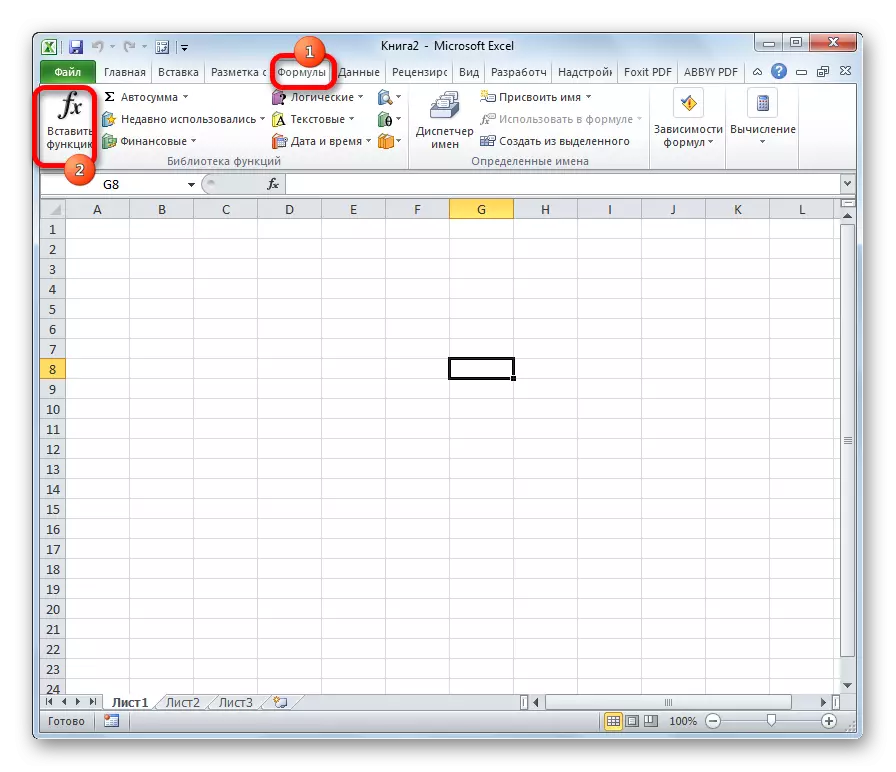
Adunay usab usa ka paagi aron makaadto sa gitinguha nga pinansyal nga operator nga wala magsugod sa inisyal nga window window. Alang sa kini nga mga katuyoan sa parehas nga tab sa pormula, sa grupo nga "function library" sa Ribe Click sa button sa pinansyal. Pagkahuman niana, ang drop-down list sa tanan nga magamit nga mga himan alang sa kini nga bloke abli. Pilia ang gitinguha nga butang ug i-klik kini. Diha-diha dayon pagkahuman ang bintana sa mga ARGUMENTE niini magbukas.

Leksyon: Mga Buhat sa Wizard sa Excel
Sweldohan
Usa sa labing gipangayo nga mga operator sa financier mao ang function sa kita. Gitugotan ka nga makalkulo ang ganansya sa mga kasiguruhan sa petsa sa kasabutan, ang petsa sa pagsulod sa kantidad (pagbayad sa kantidad sa katubigan, ang tinuig nga rate sa pagtubos, ang kantidad sa rate sa pagtubos, ang kantidad sa pagtubos, ang kantidad sa gasto sa 100 nga rubles sa mga gasto sa pagtubos ug ang kantidad sa pagbayad (frequency). Kini ang mga parameter nga mao ang mga pangatarungan sa kini nga pormula. Dugang pa, adunay usa ka opsyonal nga argumento nga "basihan". Ang tanan nga kini nga datos mahimong makuha gikan sa keyboard direkta sa mga katugbang nga natad sa bintana o gitipigan sa mga selyula sa mga sheet sa Excel. Sa ulahi nga kaso, imbes nga mga numero ug mga petsa, kinahanglan nimo nga mosulod sa mga link sa kini nga mga selyula. Usab, ang function mahimo usab nga isulud sa usa ka pormula sa pisi o lugar sa sheet nga mano-mano nga wala pagtawag sa bintana sa argumento. Sa parehas nga oras kinahanglan nimo nga sundon ang mosunud nga syntax:
= Kita (Petsa_sog; Petsa-Petsaxt_se_Sil; presyo; presyo; Bayad])
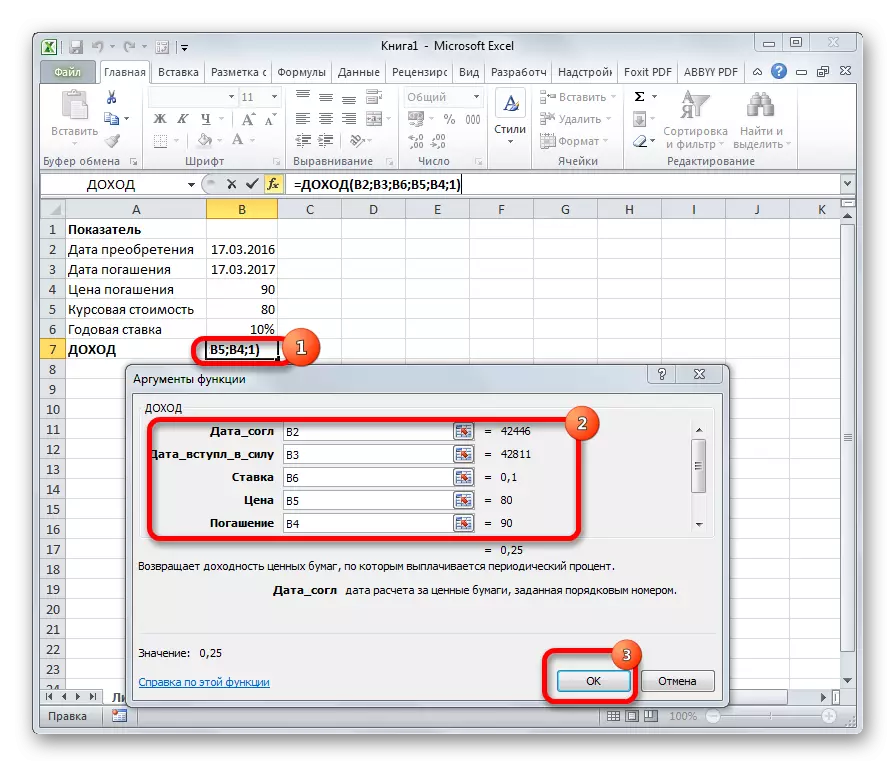
BS
Ang nag-unang buluhaton sa Function sa BS mao ang pagpasabut sa umaabot nga kantidad sa pamuhunan. Ang mga pangatarungan niini mao ang rate sa interes alang sa panahon ("rate"), ang kinatibuk-ang gidaghanon sa mga panahon ("Kol_per") ug usa ka kanunay nga pagbayad alang sa matag panahon ("PLT"). Ang mga opsyonal nga ARGUMENTE naglakip sa karon nga kantidad ("PS") ug ibutang ang panahon sa pagbayad sa sinugdanan o sa katapusan sa panahon ("Type"). Ang operator adunay mosunod nga syntax:
= BS (rate; count_per; PL; [PS]; [TYPE])

Vd
Ang operator sa EDR nagkalkulo sa internal rate sa ganansya alang sa cash flow. Ang bugtong mandatory nga argumento sa kini nga function mao ang mga kantidad sa cash flows, nga sa Excel Sheet mahimong isumite sa usa ka data range sa mga selyula ("mga mithi"). Dugang pa, sa una nga selyula sa han-ay, ang kantidad sa mga pagdugtong sa senyas "-" kinahanglan nga gipakita, ug sa ubang mga kantidad sa kita. Dugang pa, adunay usa ka opsyonal nga argumento nga "hunahuna". Kini nagpaila sa gibanabana nga kantidad sa kita. Kung dili nimo ipiho kini, unya pinaagi sa default, kini nga kantidad gikuha sa 10%. Ang Syntax sa Pormula mao ang mga musunud:
= VD (mga kantidad; [mga pasalig])

MWSD
Ang MWSD Operator nagpahigayon sa pagkalkula sa usa ka nabag-o nga internal nga rate sa pagbalik, nga gihatag sa porsyento sa pag-usab sa mga pondo. Sa kini nga bahin, gawas sa cash flow range ("mga kantidad") ang mga pangatarungan sa financing ug rate sa pag-usab. Sa ingon, ang syntax adunay kini nga matang:
= MWSD (mga kantidad; rate_finanancir; rate_reinvester)
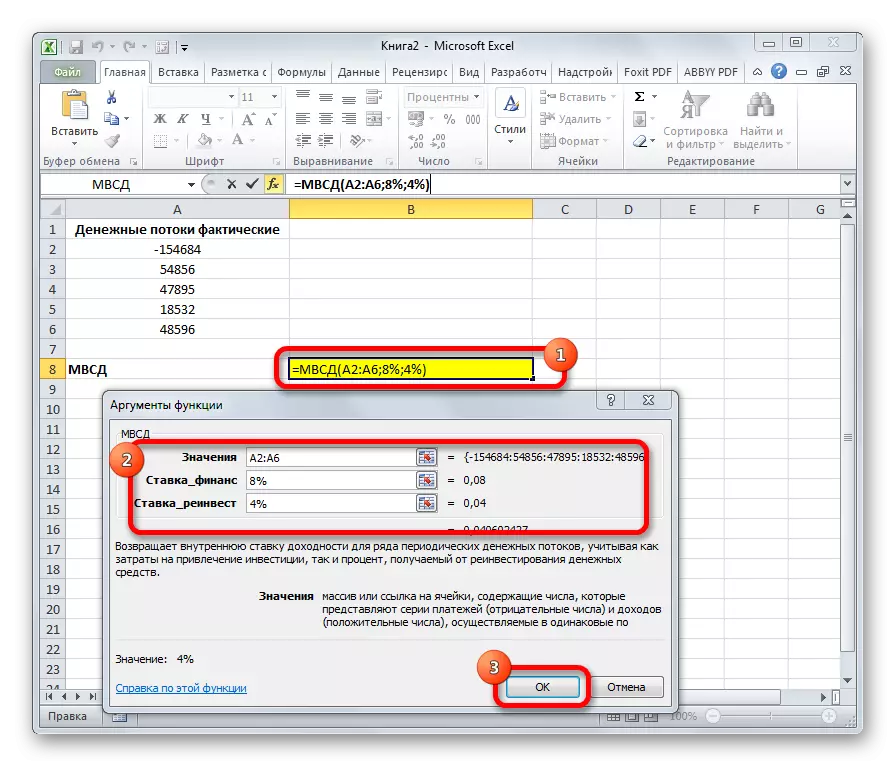
PRT
Ang PRT Operator nakalkula ang kantidad sa mga pagbayad sa interes alang sa gitakda nga panahon. Ang mga ARGUMENT ARGUMENTE mao ang rate sa interes alang sa panahon ("rate"); Ang numero sa panahon ("panahon"), ang kantidad nga dili molapas sa kinatibuk-ang gidaghanon sa mga panahon; Gidaghanon sa mga panahon ("Cal_per"); Ang pagkunhod sa kantidad ("PS"). Dugang pa, adunay usa ka opsyonal nga argumento - ang umaabot nga gasto ("BS"). Kini nga pormula mahimo ra magamit kung ang pagbayad sa matag panahon gidala sa parehas nga mga bahin. Ang syntax niini adunay mosunod nga porma:
= PRT (rate; panahon; count_per; ps; [BS])

Plt.
Ang PL OPERATE OPERATE nakalkula ang kantidad sa matag-usa nga bayad nga adunay kanunay nga porsyento. Dili sama sa kaniadto nga gimbuhaton, wala kini adunay "panahon" nga argumento. Apan ang opsyonal nga argumento nga "Type" gidugang, nga gipakita sa sinugdanan o sa katapusan sa panahon kinahanglan ibayad. Ang nahabilin nga mga parameter hingpit nga nagkauyon sa miaging pormula. Ang Syntax ingon niini:
= Plt (rate; count_per; Sal; [BS]; [TYPE])

PS.
Gigamit ang PS Formula aron makalkulo ang karon nga kantidad sa pagpamuhunan. Kini nga bahin sa Reverse Operator PPT. Siya adunay eksakto nga parehas nga mga ARGUMENTE, apan imbis nga argumento sa karon nga kantidad ("PS"), nga sa tinuud nakalkula, nagpaila sa kantidad sa matag-usa nga bayad ("PLT"). Syntax, sa tinuud, ingon:
= PS (rate; count_per; Pll; [BS]; [TYPE])

Chps
Ang sunod nga Operator gipadapat aron makalkulo ang net nga gilista o diskwento nga gasto. Kini nga bahin adunay duha nga ARGUMENTE: Diskwento nga rate ug kantidad sa pagbayad o mga kita. Tinuod, ang ikaduha sa kanila adunay hangtod sa 254 nga mga kapilian nga nagrepresentar sa cash flow. Ang syntax sa kini nga pormula mao ang ingon:
= Mga chps (rate; kantidad1; kantidad2; ...)

Motanyag ug presyo
Ang pag-function sa rate makalkulo sa rate sa interes sa usa ka annuity. Ang mga argumento sa kini nga operator mao ang gidaghanon sa mga panahon ("bulsa"), ang kadako sa regular nga pagbayad ("PLT") ug ang kantidad sa pagbayad ("PS"). Dugang pa, adunay dugang nga opsyonal nga ARGUMENTE: ang oras sa umaabot ("BS") ug ang timailhan sa sinugdanan o sa katapusan sa panahon himuon ("Type"). Ang Syntax nagkuha niini nga matang:
= Rate (Count_per; PL; PS [BS]; [TYPE])
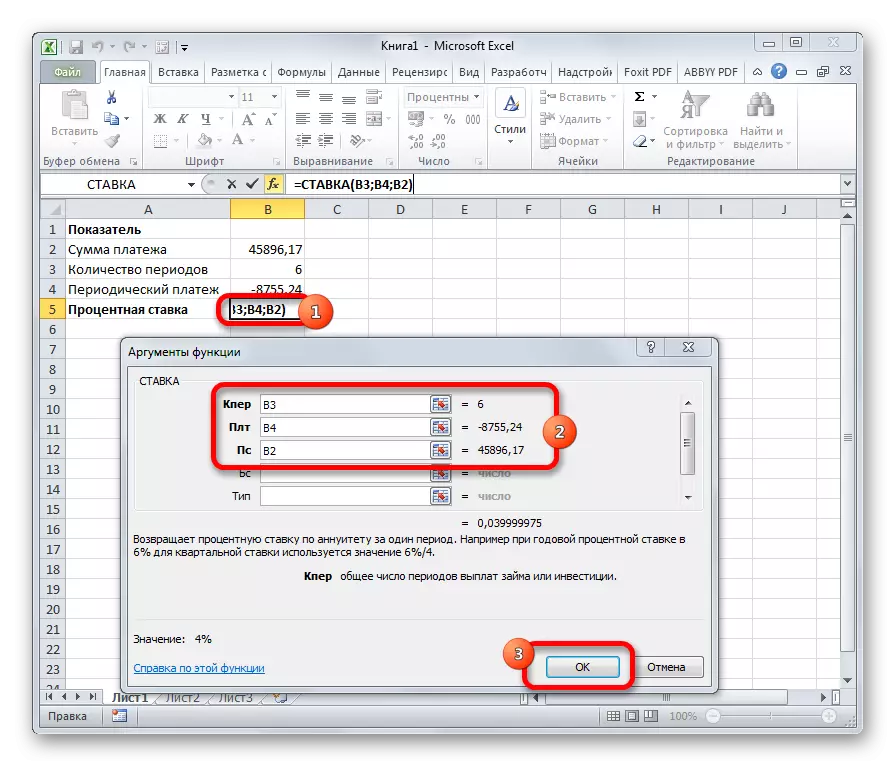
ANG EPEKTO
Ang Operator nagpatuman sa pagkalkula sa aktwal (o episyente) nga interes sa interes. Ang kini nga function adunay duha ra nga ARGUMENTE: ang gidaghanon sa mga panahon sa tuig, diin ang pag-abut sa interes gipadapat, ingon man ang nominal rate. Ang Syntax ingon niini:
= Epekto (Nom_Pet; Col_per)
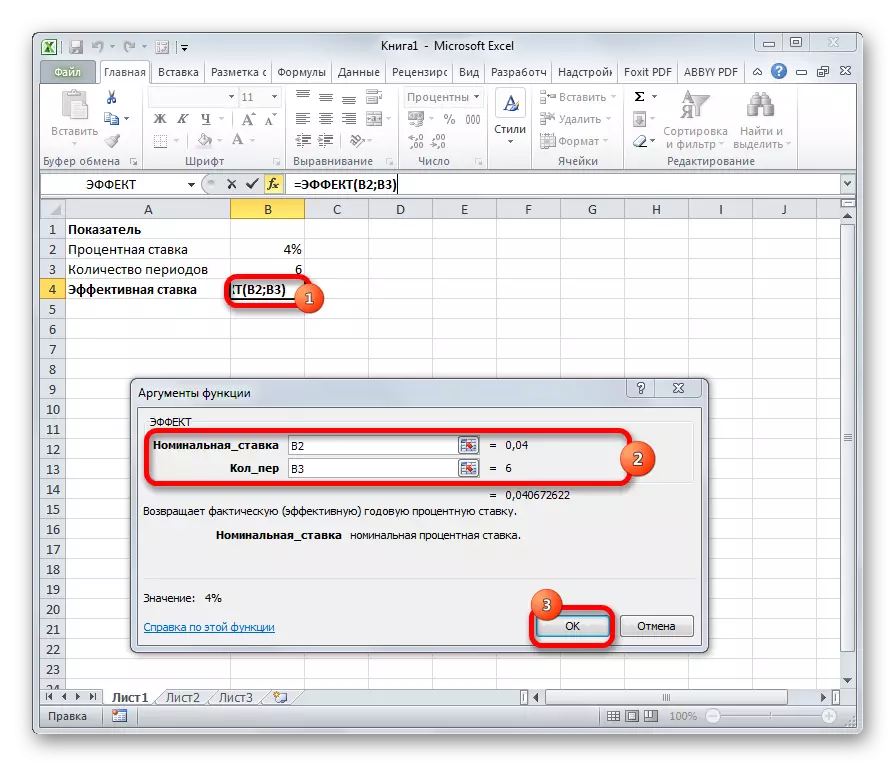
Gisusi namon ang labing gipangita nga mga function sa pinansya. Sa kinatibuk-an, ang gidaghanon sa mga operator gikan sa kini nga grupo daghang mga higayon. Apan sa kini nga mga panig-ingnan, ang pagkaepektibo ug kayano sa paggamit niini nga mga himan, labi nga pagpadali sa mga kalkulasyon alang sa mga tiggamit, klaro nga makita.
